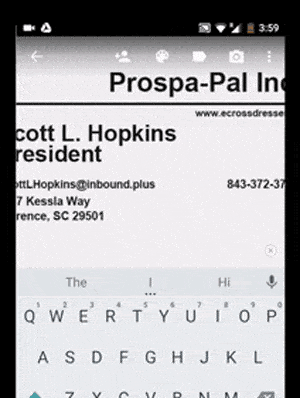Imaginez qu’il existe un moyen facile de sortir ou de Extraire le texte des images Ou de Document scanné ou Fichier PDF Et collez-le rapidement dans un autre document.
Il y a des moments où vous voulez Extraire du texte à partir d'images. Par exemple -
- J'ai trouvé une photo avec une citation, tu veux Copiez cette citation rapidement
- Vous souhaitez extraire un numéro de téléphone mobile ou un email d'une carte de visite
- Vous voulez éditer un document mais sans le réécrire à partir de zéro
- Tu veux Extraire le texte d'un fichier PDF Protégé en écriture
- Vous voulez rechercher du texte dans une brochure
La bonne nouvelle est que vous n’avez plus besoin de perdre du temps à tout écrire car des programmes sont utilisés Reconnaissance optique de caractères (OCR) pour analyser des lettres et des mots dans une image, puis Convertissez-les en texte.
Quelle que soit votre situation, ce type de fonctionnalité peut être utile, notamment lorsque vous devez Copier les informations Un reçu de paiement ou une capture d'écran d'un site Web nécessite généralement beaucoup de temps pour réécrire l'intégralité du texte.
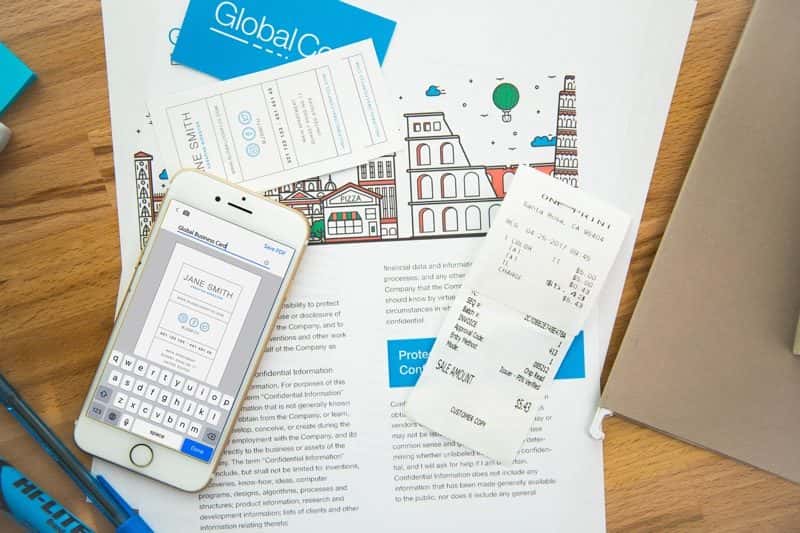
Bien qu'il ne manque pas de Applications OCR Pour Windows, Android et même les smartphones Une extension pour Chrome. Mais si vous cherchez quelque chose de rapide et gratuit, que cela fonctionne sur tous les appareils et, bien sûr, qu'il est très précis, vous n'avez pas à chercher plus loin - Google Keeps.
Si vous ne le savez pas déjà, Google Keep dispose d’un lecteur OCR intégré, ce qui est très bon. Malheureusement, peu de gens s'en rendent compte. Bien que ce soit mieux que tous les rivaux.
Pendant que je cherchais Un bon lecteur d'OCR , J'ai essayé toutes les options communes comme - CamScanner et Evernote , Texte fée Android, et Onenote et OnlineOCR Extension Project Naptha Chrome, etc. Mais étonnamment, j'ai obtenu les meilleurs résultats avec Google Keep.
C’est amusant, non seulement parce que l’application gratuite fonctionne mieux que son alternative payante, mais aussi parce que la fonctionnalité de reconnaissance optique des caractères de Google n’est qu’un sous-produit. Toutefois, pour utiliser Google Keep afin d’extraire du texte d’une image, vous devez disposer d’un accès Internet, car les images sont traitées sur le serveur Google. Voyons comment le faire.
Extraire le texte des images
Par l'utilisation d'un ordinateur
Si l'image est sur votre ordinateur, ouvrez Version web De Google Keep. Téléchargez votre photo en tant que note, cliquez sur les trois points verticaux situés sous votre image et sélectionnez l'option permettant de faire glisser le texte de l'image. En quelques secondes, le texte s'ajoutera automatiquement au texte de la note actuelle.
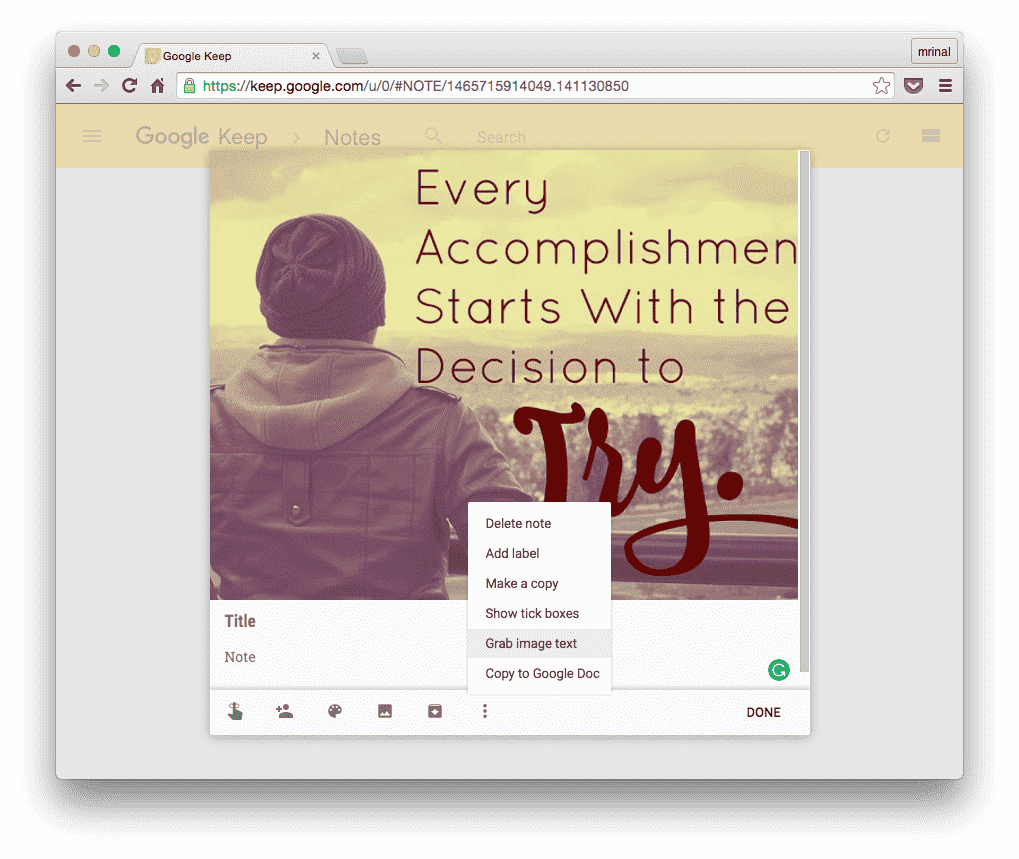
Grâce à l'utilisation d'un smartphone
Installer Google Keep sur votre téléphone depuis un magasin Google Play ou متجر التطبيقات Si vous ne l'avez pas déjà fait Ensuite, ouvrez l'application et créez une nouvelle note en cliquant sur le bouton de l'appareil photo. Vous avez maintenant deux options: vous pouvez prendre une photo d'un document ou sélectionner une image dans la mémoire de votre appareil.
Choisissez l’une d’elles et, une fois l’image chargée, cliquez sur trois points verticaux, puis sur l’option permettant de faire glisser le texte des images. Et voilà, l'écran se chargera pendant quelques secondes et le texte de l'image apparaîtra comme par magie dans le texte de la note.
Après avoir testé de nombreux lecteurs OCR courants, j'ai découvert que Google garde Offre les meilleurs résultats. Il est également gratuit et disponible pour les ordinateurs de bureau et les smartphones. Donc, vous devez aller de l'avant et commencer à l'utiliser, non seulement pour l'OCR, mais aussi parce que c'est un avantage Prenez de bonnes notes.